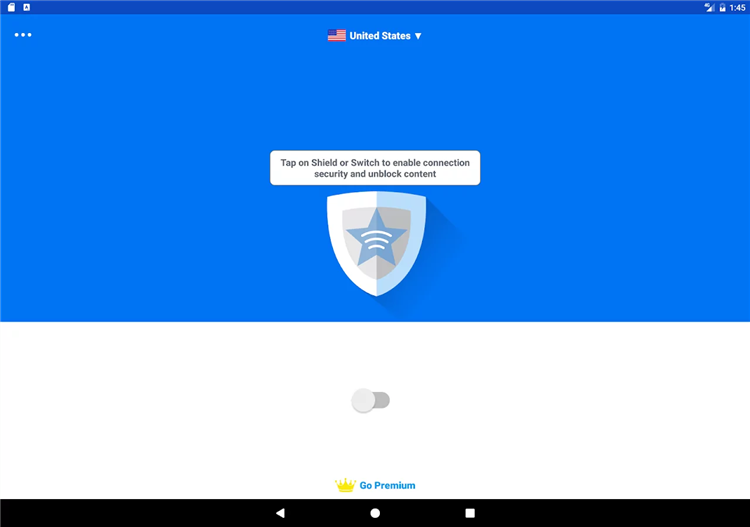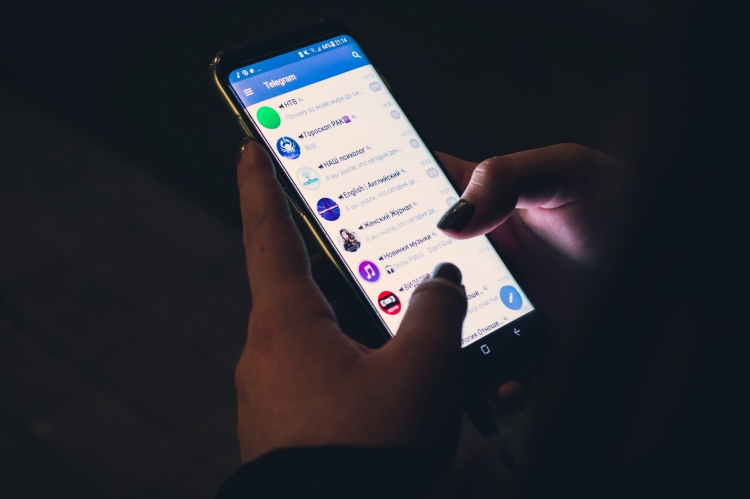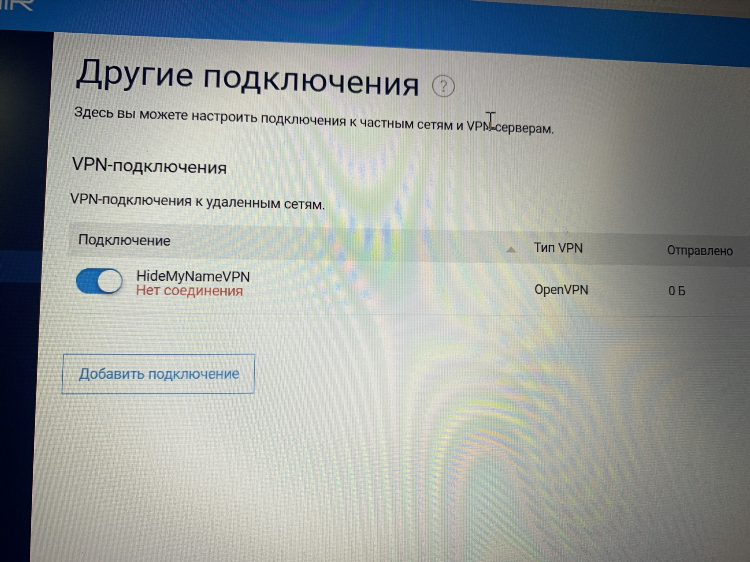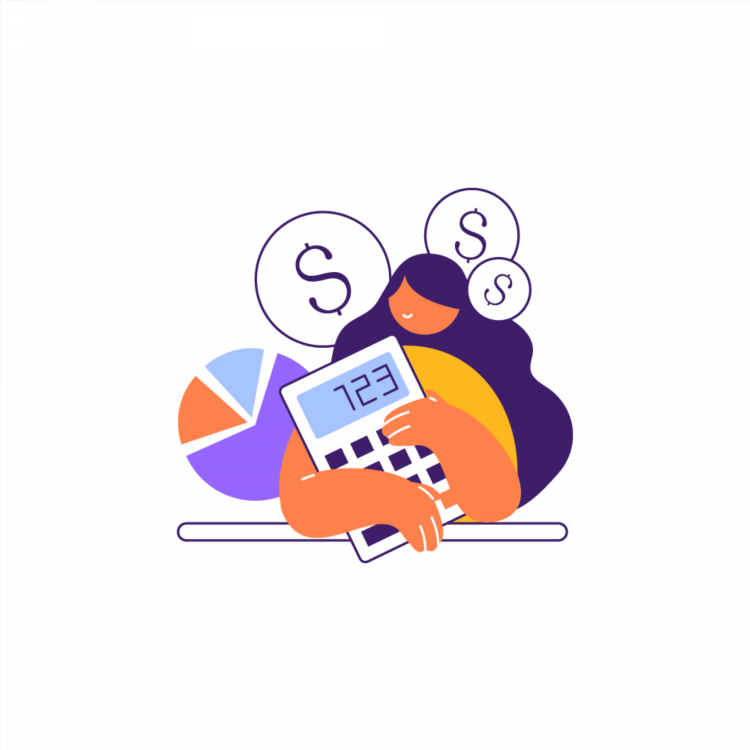Как включить vpn в опере
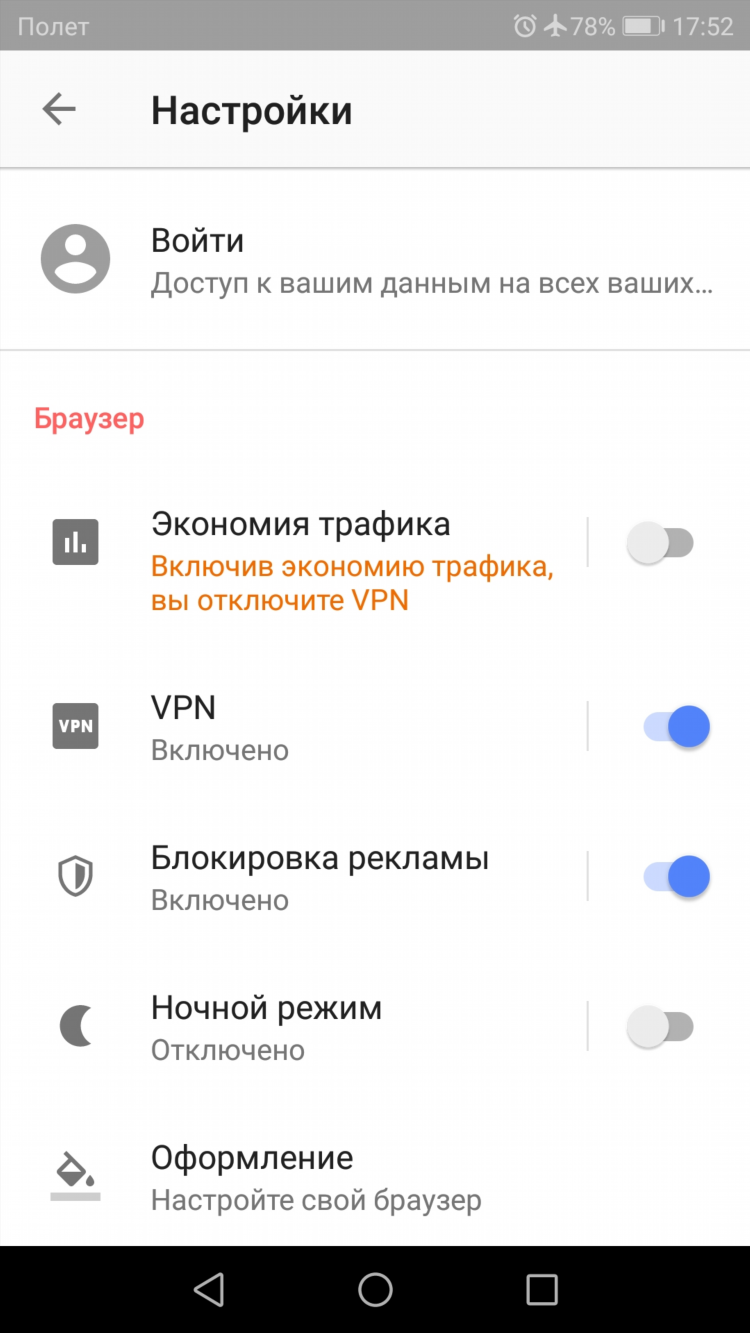
Как включить VPN в Опере
В последние годы вопрос безопасности в интернете стал особенно актуален. Один из эффективных способов обеспечить свою конфиденциальность при серфинге в интернете — использование VPN (Virtual Private Network, виртуальная частная сеть). Веб-браузер Opera предлагает встроенную функцию VPN, которая позволяет пользователям скрывать свой реальный IP-адрес, обеспечивая безопасность и доступ к заблокированным сайтам. В этой статье рассмотрим, как включить VPN в Опере.
Шаги для включения VPN в браузере Opera
Включение VPN в браузере Opera — это простой и быстрый процесс. Для этого нужно выполнить несколько шагов в настройках программы. Рассмотрим их более подробно.
1. Обновление браузера
Перед тем как начать настройку VPN, рекомендуется убедиться, что у вас установлена последняя версия браузера Opera. Для этого:
-
Откройте браузер.
-
Нажмите на значок меню в верхнем левом углу.
-
Выберите пункт «Обновить и восстановить».
-
Проверьте наличие обновлений и при необходимости выполните их.
После обновления, VPN будет доступен, если он не был ранее активирован.
2. Включение VPN в настройках
Чтобы включить VPN в Опере, выполните следующие действия:
-
Откройте браузер Opera.
-
Нажмите на значок меню в правом верхнем углу и выберите «Настройки».
-
В разделе настроек найдите пункт «Конфиденциальность и безопасность».
-
Перейдите в подраздел «VPN» и поставьте галочку в поле «Включить VPN».
После этого VPN будет активирован. При подключении к интернету через Opera, вы будете использовать защищенное соединение.
Настройка дополнительных параметров VPN в Опере
После включения VPN, можно настроить дополнительные параметры для более гибкой работы с сетью. Опера предоставляет несколько опций для удобства пользователей.
1. Выбор региона для подключения
Opera позволяет выбрать регион, через который будет осуществляться подключение. Это полезно, если необходимо обходить блокировки контента или имитировать доступ из другой страны.
Для выбора региона:
-
Перейдите в «Настройки» -> «Конфиденциальность и безопасность».
-
В разделе VPN выберите желаемый регион из списка (например, США, Германия, Сингапур и другие).
2. Уведомления о включении VPN
Opera может отображать уведомления при активации VPN-соединения. Эта функция полезна для отслеживания состояния VPN в реальном времени. В настройках можно включить или отключить эти уведомления.
-
Перейдите в «Настройки» -> «Конфиденциальность и безопасность».
-
В разделе «VPN» установите нужный параметр уведомлений.
Основные особенности встроенного VPN в Опере
Встроенная функция VPN в браузере Opera имеет несколько ключевых особенностей, которые важно учитывать при её использовании.
1. Бесплатность услуги
Одним из самых больших преимуществ VPN в Опере является его бесплатность. В отличие от многих других сервисов, Opera не требует подписки или оплаты за использование VPN. Это делает сервис доступным для широкого круга пользователей.
2. Ограниченная пропускная способность
Несмотря на бесплатность, VPN в Опере имеет некоторые ограничения по скорости. Она может быть ниже по сравнению с платными VPN-сервисами, особенно при большом объеме трафика.
3. Применение только в браузере
Встроенный VPN работает только в пределах браузера Opera. Это означает, что его защита распространяется только на активные сеансы в Opera, а не на весь трафик системы.
4. Безопасность данных
Opera заявляет, что VPN не ведет журналы активности пользователей, что является важным фактором для тех, кто ценит свою конфиденциальность. Однако стоит помнить, что за безопасность соединений в первую очередь отвечает сам пользователь.
Ограничения VPN в Опере
Хотя встроенный VPN в Opera является удобным инструментом для повышения конфиденциальности и обхода блокировок, у него есть свои ограничения.
1. Нет поддержки P2P и торрент-соединений
Opera не поддерживает использование VPN для скачивания через P2P-сети или торренты. Для таких задач лучше использовать специализированные платные VPN-сервисы.
2. Ограниченные функции
В отличие от платных решений, VPN в Опере не имеет расширенных функций, таких как возможность выбора протоколов или применения туннелей для других приложений помимо браузера.
Часто задаваемые вопросы (FAQ)
Как выключить VPN в Опере?
Для того чтобы выключить VPN в Opera, необходимо снова перейти в «Настройки» -> «Конфиденциальность и безопасность» и в разделе «VPN» снять галочку с опции «Включить VPN».
Можно ли использовать VPN в Опере для всех приложений на компьютере?
Нет, VPN в Опере работает только в рамках самого браузера и не защищает другие приложения или устройства.
Нужно ли регистрироваться для использования VPN в Опере?
Нет, для использования встроенного VPN в Opera регистрация не требуется. Включить его можно сразу после установки браузера.
Как проверить, что VPN работает в Опере?
Когда VPN включен, в адресной строке появляется иконка с надписью «VPN». Также внизу экрана будет отображаться информация о текущем регионе подключения.
Есть ли у VPN в Опере лимит по трафику?
Нет, Opera не ограничивает использование трафика через встроенный VPN, однако скорость может зависеть от текущей нагрузки на серверы.
Заключение
Включение и настройка VPN в браузере Opera — это быстрый и удобный процесс, который позволяет повысить уровень конфиденциальности и обеспечить доступ к заблокированным сайтам. Важно понимать, что встроенная версия VPN имеет ряд ограничений по скорости и функционалу. Однако для базовых нужд этого инструмента вполне достаточно.